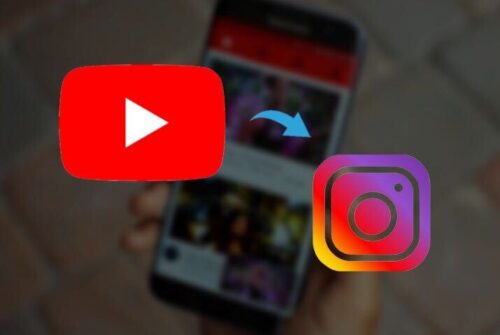➡️ БЫСТРАЯ НАВИГАЦИЯ ПО МАТЕРИАЛУ
Вы хотите направить трафик из своей учетной записи Instagram на свой канал YouTube? Если да, то вы можете поделиться видео на YouTube в своей истории в Instagram. Если вы только что создали канал на YouTube и у вас много подписчиков в Instagram, то у вас есть прекрасная возможность развивать свой канал с самого начала.
Итак, как вы делитесь или публикуете видео на YouTube и ссылаетесь на свой Instagram? Если вы хотите опубликовать видео на YouTube, вам необходимо сначала загрузите видео на свое устройство а потом загрузите его в свой Instagram. Но, если вы хотите поделиться ссылкой на YouTubeтогда просто скопировать ссылку а также добавьте его в свою историю в Instagram или в биографию.
Звучит довольно просто, правда? Но рабочий процесс еще проще и понятнее. Вы можете легко увеличить посещаемость своего канала YouTube с помощью своих подписчиков в Instagram. Кроме того, вы также можете показывать информативные видеоролики YouTube своим подписчикам в Instagram и друзьям.
Давайте начнем.
Как поделиться видео с YouTube в Instagram?
На YouTube есть функция, позволяющая публиковать видео в любых социальных сетях и на других платформах. Вы можете репостить свои видео на YouTube или другие видео в своей учетной записи. Но помните, что если вы публикуете чужой контент на YouTube, убедитесь, что вы упомянули владельца в своем сообщении. Это поможет вам защитить себя от авторских прав.
Теперь, чтобы опубликовать видео на YouTube, вы должны сначала загрузить видео на свое устройство. Есть множество веб-сайтов, которые помогут вам скачать видео с YouTube в mp3. Некоторые из них хорошие, а другие могут быть худшими. Так что не загружайте видео с неавторизованного сайта.
Если вы хотите скачать видео с YouTube, то можете доверять y2mate сайт. Это лучший конвертер видео и аудио с YouTube. Он поддерживает любой формат видео, поэтому вы также можете загружать видео с других веб-сайтов.
Опубликовать видео с YouTube в Instagram на мобильном устройстве
Вы можете использовать любой браузер, например Chrome, Firefox, Safari, Opera, чтобы загружать и публиковать видео с YouTube в своем Instagram на Android и IOS.
Примечание. Если вы являетесь пользователем Android, вы можете найти загруженные видео в папке загрузок вашего устройства. Для пользователей IOS вам нужно перейти к своим файлам и найти загруженное видео в папке Download, а затем переместить видео в свою галерею.
Поделиться видео с YouTube в Instagram Story
Поделиться видео YouTube в ленте Instagram
Опубликовать видео с YouTube в Instagram с ПК
Если вы хотите поделиться / опубликовать видео на YouTube в Instagram со своего компьютера, сначала добавьте значок «Рабочий стол для Instagram”Хромированное расширение. После этого выполните следующую процедуру.
Как поделиться ссылкой на YouTube в Instagram?
Вы также можете поделиться ссылкой на видео YouTube прямо на свою историю в Instagram, а также на биографию. Если у вас есть собственный канал YouTube и вы хотите увеличить количество просмотров вашего контента, то это, вероятно, лучший метод, который вы можете выбрать.
Прежде чем вы будете готовы поделиться интерактивной ссылкой на свой Instagram, убедитесь, что у вас есть обновленная версия Instagram. В противном случае это может вызвать проблемы с загрузкой ссылок в вашем Instagram.
Примечание. Вы можете добавить интерактивную ссылку YouTube в свою историю в Instagram, только если у вас более 10 тысяч подписчиков в Instagram или у вас есть подтвержденная учетная запись Instagram. Если у вас нет обоих, то вы не сможете щелкнуть ссылку, но вы можете легко поделиться некликабельными ссылками на YouTube или другие веб-сайты в своей истории.
Поделиться ссылкой на YouTube в истории Instagram
Вы можете добавить ссылку на видео YouTube прямо в свою историю, чтобы привлечь подписчиков на ваш канал. Присмотритесь.
Читайте также: Как активировать темный режим в Instagram
Поделиться ссылкой на YouTube в Instagram Bio
Вы также можете поделиться ссылкой на видео YouTube на свою биографию в Instagram, чтобы подписчики также могли посетить ваш канал или видео на YouTube. Ссылка на видео будет видна под вашим именем пользователя в Instagram.
Итак, как ты это делаешь?
Таким образом, вы можете легко добавить ссылку на YouTube в свою биографию в Instagram.
Часто задаваемые вопросы
Можете ли вы поделиться интерактивной ссылкой YouTube в Instagram Story?
Да, вы можете поделиться интерактивной ссылкой YouTube в своей истории в Instagram, только если у вас более 10 тысяч подписчиков или подтвержденная учетная запись Instagram.
Почему я не могу размещать видео с YouTube в Instagram?
Если вы не можете публиковать видео с YouTube в Instagram, возможно, длина вашего видео больше, чем рекомендует Instagram, или вы публикуете откровенный контент.
Где мне публиковать свои видео на YouTube?
Вы можете делиться видео с YouTube на любой платформе социальных сетей и на других веб-сайтах.
Заключение
Вы можете легко увеличить количество подписчиков и зрителей канала YouTube, поделившись контентом YouTube в своей учетной записи Instagram. Это лучший способ, если у вас есть массовые подписчики и поклонники в Instagram. Итак, следуйте описанному выше методу, чтобы мгновенно поделиться видео с YouTube в Instagram.
Если у вас есть какие-либо вопросы, связанные с YouTube или Instagram, не стесняйтесь спрашивать в разделе комментариев.